Möchten Sie unter Windows 11 oder 10 Ihre Desktop-Hintergrundfarbe, ein Bild oder Design ändern und so Ihren Computer individuell gestalten?
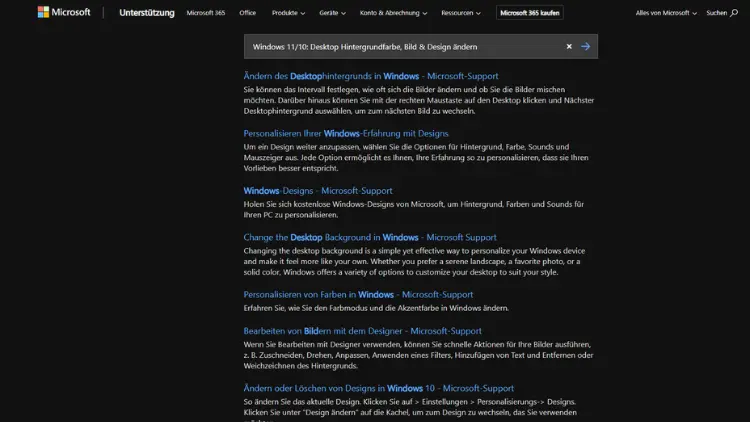
Der Desktop ist der zentrale Arbeitsbereich Ihres Computers. Die Anpassung von Hintergrundbild, Farbe und Design trägt nicht nur zu einer angenehmen Arbeitsumgebung bei, sondern kann auch die Produktivität steigern und den individuellen Stil Ihres Computers widerspiegeln.
In diesem Artikel zeigen wir Ihnen Schritt für Schritt, wie Sie in Windows 10 und Windows 11 den Desktop-Hintergrund, die Farbe und das Design ändern können. Dabei werden sowohl grundlegende Funktionen als auch fortgeschrittene Einstellungen behandelt.
Grundlagen: Unterschied zwischen Desktop-Hintergrund, Farbe und Design
Bevor wir in die Praxis gehen, ist es wichtig, die Unterschiede zwischen Desktop-Hintergrund, Farbe und Design zu verstehen:
- Desktop-Hintergrundbild: Ein Bild oder eine Grafik, die auf Ihrem Desktop angezeigt wird. Dies kann ein Foto, eine Grafikdatei oder ein Bild aus der Windows-Bibliothek sein.
- Hintergrundfarbe: Eine einfarbige Farbe, die als Hintergrund angezeigt wird. Dies ist besonders nützlich, wenn Sie kein Bild verwenden möchten oder Ihr Bild transparenten Bereichen enthält.
- Design: Eine Kombination aus Hintergrundbildern, Farben, Sounds und Mauszeigern. Ein Design kann mehrere Elemente gleichzeitig anpassen und auf Knopfdruck das Aussehen des gesamten Desktops verändern.
Desktop-Hintergrund in Windows 10 ändern
Schritt-für-Schritt-Anleitung:
- Öffnen Sie die Einstellungen:
Klicken Sie auf das Startmenü und wählen Sie „Einstellungen“ (das Zahnrad-Symbol) oder drücken Sie die Tastenkombination Windows + I. - Navigieren Sie zu Personalisierung:
Klicken Sie in den Einstellungen auf Personalisierung. Hier finden Sie alle Optionen, die das Aussehen Ihres Desktops betreffen. - Hintergrund auswählen:
Klicken Sie auf den Punkt Hintergrund. Unter „Hintergrund“ können Sie zwischen Bild, Volltonfarbe oder Diashow wählen. - Bild auswählen:
- Klicken Sie auf Durchsuchen unter dem Abschnitt „Ihr Bild auswählen“.
- Wählen Sie das gewünschte Bild von Ihrem PC aus.
- Sie können auch eines der standardmäßig von Windows angebotenen Bilder verwenden.
- Anpassungen vornehmen:
- Unter „Anpassen“ können Sie die Bildposition festlegen: Ausfüllen, Anpassen, Strecken, Kachel, Zentrieren, Span.
- Bei mehreren Monitoren kann für jeden Monitor ein eigenes Hintergrundbild eingestellt werden.
Diashow einrichten:
- Wählen Sie unter Hintergrund die Option Diashow.
- Klicken Sie auf Durchsuchen und wählen Sie einen Ordner mit Bildern.
- Legen Sie fest, wie oft die Bilder gewechselt werden sollen (z. B. alle 1 Minute, 10 Minuten oder 1 Stunde).
- Aktivieren Sie ggf. die Option Zufällige Wiedergabe, um die Reihenfolge der Bilder zu variieren.
Desktop-Hintergrund in Windows 11 ändern
Windows 11 unterscheidet sich in der Oberfläche leicht von Windows 10, die Grundfunktionen bleiben jedoch ähnlich.
Schritt-für-Schritt-Anleitung:
- Einstellungen öffnen:
Klicken Sie auf das Startmenü und wählen Sie Einstellungen oder drücken Sie Windows + I. - Personalisierung auswählen:
In der linken Seitenleiste wählen Sie Personalisierung. - Hintergrund ändern:
Klicken Sie auf Hintergrund. Sie sehen Optionen wie Bild, Diashow oder Volltonfarbe. - Bild auswählen oder hochladen:
- Unter Bild können Sie eines der Windows-Standardbilder verwenden oder über Durchsuchen eigene Bilder hochladen.
- Passen Sie die Position des Bildes an (Ausfüllen, Anpassen, Strecken, Kachel, Zentrieren, Span).
- Diashow einrichten:
- Aktivieren Sie die Diashow-Funktion und wählen Sie den gewünschten Ordner.
- Legen Sie Zeitintervall, Reihenfolge und weitere Optionen fest.
Tipps für Windows 11:
- Windows 11 unterstützt Hintergrundbilder für jeden virtuellen Desktop individuell.
- Sie können dynamische Hintergrundbilder nutzen, die sich je nach Tageszeit ändern.
Hintergrundfarbe ändern
Wenn Sie kein Bild verwenden möchten oder einen einfarbigen Hintergrund bevorzugen, können Sie die Hintergrundfarbe ändern.
In Windows 10:
- Öffnen Sie Einstellungen > Personalisierung > Hintergrund.
- Wählen Sie als Hintergrund Volltonfarbe.
- Wählen Sie aus den vorgeschlagenen Farben oder klicken Sie auf Benutzerdefinierte Farbe, um eine eigene Farbe zu definieren.
In Windows 11:
- Öffnen Sie Einstellungen > Personalisierung > Hintergrund.
- Wählen Sie Volltonfarbe.
- Wählen Sie eine Standardfarbe oder erstellen Sie über Benutzerdefinierte Farbe Ihre eigene Wunschfarbe.
Tipps zur Farbauswahl:
- Helle Farben eignen sich für Arbeitsbereiche, in denen Text klar sichtbar sein muss.
- Dunkle Farben schonen die Augen und eignen sich für längeres Arbeiten, insbesondere bei Bildbearbeitung oder Programmierung.
Design in Windows ändern
Ein Design verändert das Gesamtbild Ihres Desktops auf einen Schlag. Dies umfasst:
- Hintergrundbilder
- Akzentfarben
- Sounds
- Mauszeiger
Windows 10:
- Öffnen Sie Einstellungen > Personalisierung > Designs.
- Wählen Sie eines der vorhandenen Designs aus oder klicken Sie auf Designs herunterladen, um weitere Designs von Microsoft zu erhalten.
- Ein Klick auf das gewünschte Design passt automatisch Hintergrund, Farbe, Sounds und Mauszeiger an.
Windows 11:
- Öffnen Sie Einstellungen > Personalisierung > Designs.
- Wählen Sie aus den Standarddesigns oder klicken Sie auf Designs aus Microsoft Store abrufen, um zusätzliche Designs herunterzuladen.
- Sie können ein Design auch anpassen, indem Sie einzelne Elemente wie Hintergrundbild, Akzentfarbe oder Sounds ändern.
Tipps für eigene Designs:
- Sie können ein eigenes Design erstellen, indem Sie zuerst ein Hintergrundbild auswählen, dann die Farbe, Sounds und Mauszeiger anpassen und schließlich über Design speichern abspeichern.
- So können Sie jederzeit schnell zwischen verschiedenen Designs wechseln.
Erweiterte Anpassungen
Windows bietet darüber hinaus einige erweiterte Funktionen:
Transparenzeffekte:
- Windows 10: Einstellungen > Personalisierung > Farben > Transparenzeffekte
- Windows 11: Einstellungen > Personalisierung > Farben > Transparenzeffekte aktivieren
- Dies sorgt dafür, dass Taskleiste, Startmenü oder Fenster leicht durchsichtig erscheinen und sich harmonisch in den Hintergrund einfügen.
Dynamische Hintergrundbilder:
- Windows Spotlight: Bei Windows 10 und 11 können Sie „Windows Spotlight“ als Hintergrund wählen, sodass automatisch täglich neue Bilder aus dem Internet angezeigt werden.
- Vorteil: Abwechslung ohne manuellen Aufwand.
Multi-Monitor-Hintergrund:
- Wenn Sie mehrere Monitore nutzen, können Sie für jeden Monitor unterschiedliche Hintergrundbilder auswählen.
- In den Einstellungen wählen Sie unter Hintergrund die Option Monitor auswählen und legen für jeden Bildschirm das gewünschte Bild fest.
Tipps für eine optimale Desktopgestaltung
- Kontrast beachten: Stellen Sie sicher, dass Symbole und Texte gut sichtbar sind.
- Produktivität steigern: Ein ruhiger, einfarbiger Hintergrund kann die Konzentration erhöhen.
- Ästhetik: Hochwertige Bilder oder dynamische Hintergrundbilder erhöhen die visuelle Attraktivität.
- Regelmäßiger Wechsel: Diashows oder Spotlight sorgen für Abwechslung.
- Eigene Designs speichern: Wenn Sie ein Lieblingslayout erstellt haben, speichern Sie es, um es später schnell wiederherstellen zu können.
Fehlerbehebung
Manchmal funktioniert die Anpassung des Desktops nicht wie gewünscht:
- Hintergrundbild ändert sich nicht: Prüfen Sie, ob Gruppenrichtlinien oder Registry-Einstellungen die Änderung blockieren.
- Diashow funktioniert nicht: Stellen Sie sicher, dass der Energiesparmodus nicht aktiviert ist, da Diashows im Akkubetrieb unter Windows 10/11 manchmal pausieren.
- Farbe stimmt nicht: Prüfen Sie, ob ein High-Contrast-Design aktiviert ist, da dieses die Farbanpassung überschreiben kann.
Fazit
Die Anpassung von Desktop-Hintergrund, Farbe und Design in Windows 10 und 11 ist ein einfacher Weg, um den Arbeitsbereich individuell zu gestalten. Während Hintergrundbilder die visuelle Abwechslung bieten, sorgen Farbanpassungen für Ruhe und Lesbarkeit.
Mit Designs können Sie mehrere Elemente gleichzeitig verändern und so ein harmonisches Gesamtbild schaffen. Die Integration von Diashows, Windows Spotlight oder dynamischen Hintergründen bietet zusätzliche Möglichkeiten für Personalisierung und Inspiration.
Mit den beschriebenen Schritten können Sie Ihr Windows-System optimal an Ihre Vorlieben anpassen und eine angenehme Arbeitsumgebung schaffen.
